So fügen Sie eine markierte Bildspalte zu Ihrem WordPress-Admin-Panel hinzu
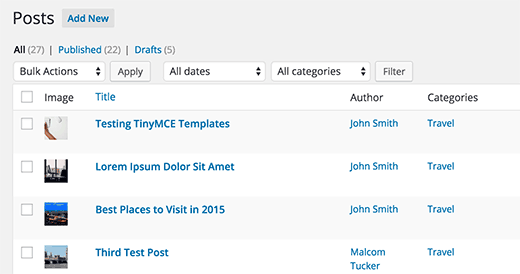
Für diejenigen von Ihnen, die noch nicht wissen, wie Sie Post-Miniaturansichten (vorgestellte Bilder) hinzufügen, sollten Sie unseren Artikel zum Hinzufügen von Post-Miniaturansichten in WordPress lesen. Wenn Sie bereits wissen, wie das geht, werden Sie verstehen, wie nützlich es ist, alle vorgestellten Bilder auf der Seite zum Bearbeiten von Beiträgen hinzufügen zu lassen, anstatt jeden Beitrag einzeln öffnen zu müssen, um sie sehen zu können. Genau das macht das Featured Image Column Plugin.
Videoanleitung
Abonniere WPBeginnerWenn Ihnen das Video nicht gefällt oder Sie weitere Anweisungen benötigen, lesen Sie weiter.
Um zu beginnen, müssen Sie das Plugin "Featured Image Column" installieren und aktivieren. Für dieses Plugin gibt es keine Optionen. Sie müssen lediglich auf der Seite "Beiträge bearbeiten" eine zusätzliche Spalte hinzufügen, um das vorgestellte Bild anzuzeigen, falls vorhanden.
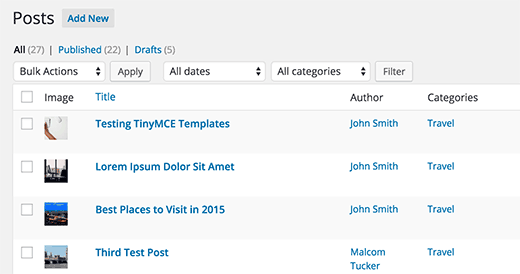
Sie können das Standardbild ändern, indem Sie den folgenden Code in Ihrer Datei "functions.php" verwenden:
Funktion my_custom_featured_image_column_image ($ image) if (! has_post_thumbnail ()) gibt trailingslashit (get_stylesheet_directory_uri ()) zurück. "Bilder / kein gekennzeichnetes Bild"; add_filter ('featured_image_column_default_image', 'my_custom_featured_image_column_image'); Wir hoffen, dass Sie in diesem Artikel erfahren haben, wie Sie Ihrem WordPress-Admin-Panel eine vorgestellte Bildspalte hinzufügen. Sie können auch unsere Liste der 14 am besten ausgestatteten Plugins und Tutorials für WordPress ansehen.
Wenn Ihnen dieser Artikel gefallen hat, abonnieren Sie bitte unsere Video-Tutorials für unseren YouTube-Kanal für WordPress. Sie finden uns auch auf Twitter und Facebook.


